This DCH driver package is not compatible – что делать
При попытке установить драйвер для GeForce GTX 1650 (Nvidia), программа мне сообщила: this dch driver package is not compatible… Перевод означает приблизительно следующее – «драйвер не работает с вашей текущей версией Windows. Система требует «дисковую» версию, которую вы можете получить на официальном сайте». Расскажу, как мне удалось исправить эту ошибку.
Причины проблемы с драйвером Nvidia
Возможно, вы уже пытались установить драйвер через диспетчер устройств, но поиск не даёт результатов, компьютер по прежнему использует стандартное ПО. Для старой версии системы драйвера вашей видеокарты просто не существует. В моём случае это произошло именно так: установил на ПК Windows 10 2017 года и скачал драйвер на сайте driver.ru. При попытке установить появилась вышеупомянутая ошибка.
DCH-драйвер – это не другая версия или тип драйвера, а то же ПО, но без графической оболочки или центра управления настройками. Оболочка может быть установлена пользователем отдельно, если она необходима.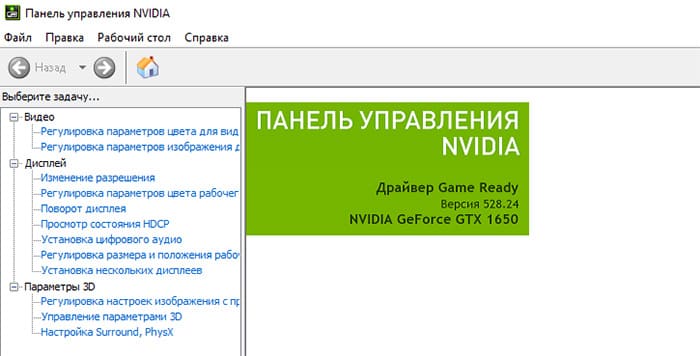
Решений несовместимости два: обновлять систему или попытаться найти другое ПО. Не удаляйте скачанный драйвер, он ещё может пригодиться.
Исправление ошибки с драйвером Nvidia
Чтобы и ваш компьютер установил подходящий драйвер, системе нужно получить все необходимые обновления. Можно просто подождать, пока она автоматически загрузит их, а можно её поторопить.
- Запустите параметры системы при помощи клавиш Win + i.
- Выберите Обновление и безопасность.
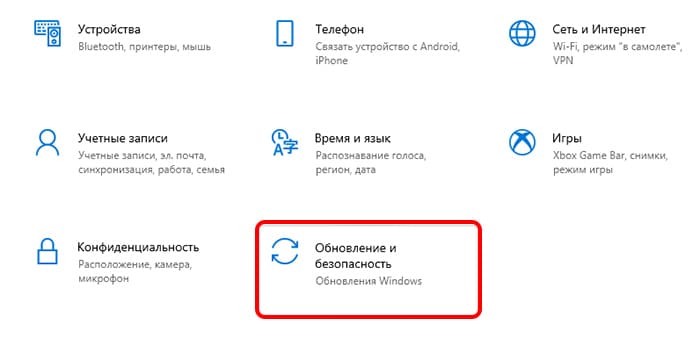
- Перейдите в Центр Обновления и нажмите кнопку Проверить.
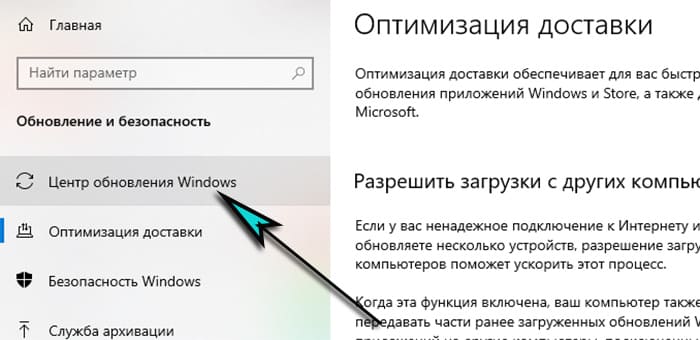
После того, как система обнаружит новую версию, предложит скачать и установить её на ваш компьютер. Это обязательно нужно сделать. 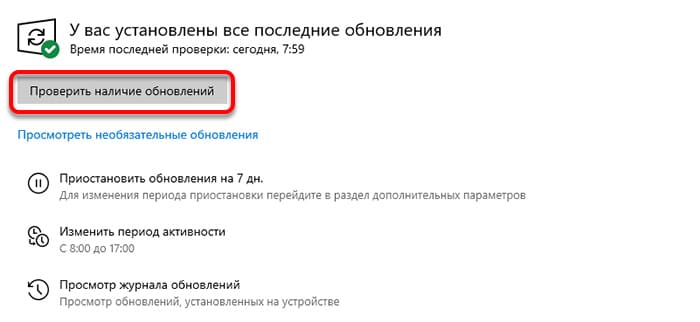 Чем старше система, тем больше этапов обновлений она будет вынуждена пройти. После установки повторите процедуру, проверив наличие новых пакетов.
Чем старше система, тем больше этапов обновлений она будет вынуждена пройти. После установки повторите процедуру, проверив наличие новых пакетов.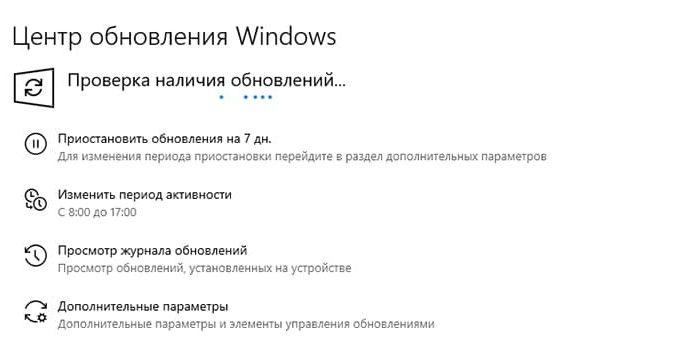
В окне проверки версий ОС должна в итоге сообщить: у вас установлены все обновления. Теперь выход пакета драйвера, который ранее вызывал ошибку: this dch driver package is not compatible with this version Windows. Установите его, сейчас должно получится.
Поиск драйвера
При попытке загрузить официальное ПО на сайте Nvidia версии видеокарт не отобразились в списке для загрузки драйверов.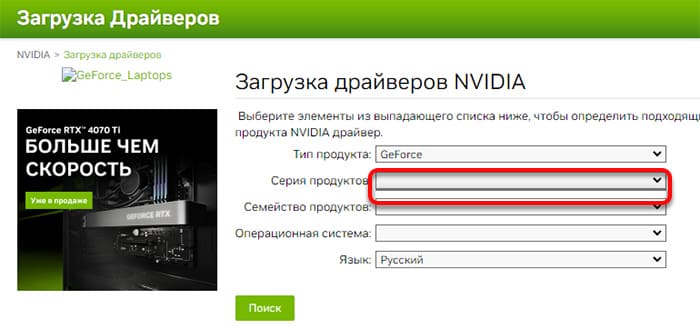 Проблему обошёл с помощью VPN. Используя браузерное расширение, мне удалось открыть форму поиска и выбрать модель своей видеокарты для загрузки драйвера.
Проблему обошёл с помощью VPN. Используя браузерное расширение, мне удалось открыть форму поиска и выбрать модель своей видеокарты для загрузки драйвера. 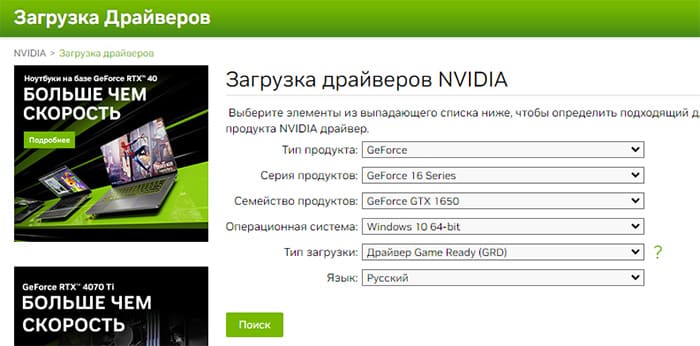
Если на официальном сайте не получается скачать, найдите его в других источниках.
- Driver.ru – поиск по модели видеокарты или по её идентификатору;
- Driverpack.io/ru – сайт для загрузки пакета со всеми необходимыми драйверами, в том числе для видеокарты;
- Driverslab.ru – драйверы для разных версий Windows;
- Ru.drvhub.net/devices – для разного цифрового оборудования.
Чтобы быстро найти драйвер в интернете, скопируйте его ID и вставьте в поисковую строку. Найти идентификатор можно следующим образом:
Выберите ПКМ значок Windows в левом углу.
- Вызовите из списка Диспетчер устройств.
- Раскройте вкладку Видеоадаптера и выберите Стандартный драйвер ПКМ, нажав Свойства.
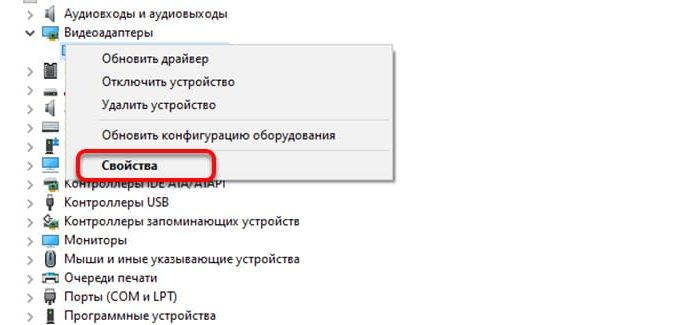
- Переключитесь во всплывающем окне на вкладку Сведения.
- Раскройте список Свойство, выбрав ИД Оборудования.
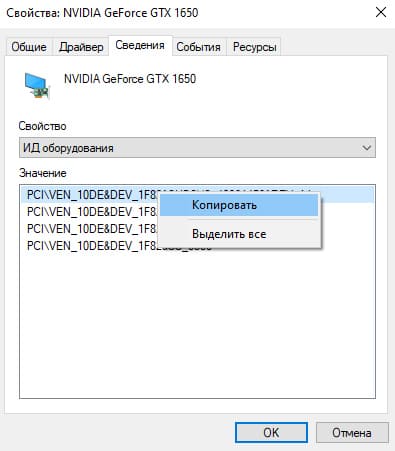
- Копируйте первую строку также через ПКМ и вставьте в Яндекс.
Если и в этом случае на экране появится текст «продолжить установку Nvidia невозможно», потрудитесь найти драйвер на CD-Диске из комплекта. Его система установит без лишних требований.
Что делать, если система не обновляется
Для того чтобы компьютер выполнил проверку новых версий Windows, необходимо подключение к интернету. Если в процессе появляются ошибки без причин, откройте в браузере официальную страницу Microsoft и нажмите кнопку Проверка наличия обновлений.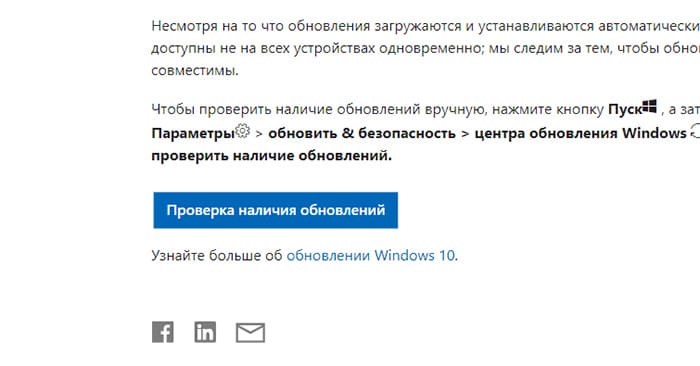
В случае использования неофициальных сборок Windows рекомендую проверить службу обновления, она может быть остановлена.
- Нажмите Win + R.
- Введите команду «services.msc» – без кавычек.
- Обычно нужная вам служба расположена внизу списка и называется Центр Обновления.
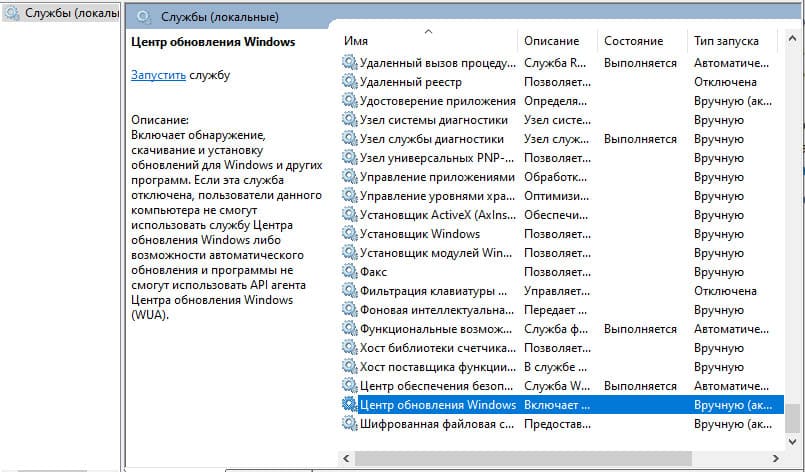
Ваша задача – убедиться в том, что служба работает. Нажмите в панели управления слева кнопку Запустить. Вместе с этим откройте окно системных параметров, где отображается ход проверки и загрузки обновлений для Windows. Выполните чистую загрузку системы и установите в этом режиме драйвер видеокарты.
